VPNとは?VPN仮想プライベートネットワークのメリットとデメリット

VPNとは何か、そのメリットとデメリットは何でしょうか?WebTech360と一緒に、VPNの定義、そしてこのモデルとシステムを仕事にどのように適用するかについて考えてみましょう。
ウイルスに関する問題に直面している場合、ウイルス対策ソフトウェアは、悪意のあるウイルスを破壊し、コンピュータを保護し、コンピュータを使用する際に安心感を与える非常に重要なソフトウェアとなるでしょう。そこでWebTech360 は、お客様が最適なバージョンを選択できるように、何千もの異なるウイルスに対応できる 7 つ の最高のウイルス対策ソフトウェアとウイルス対策ダウンロード リンク を紹介したいと思います。
アバスト無料アンチウイルスは、多くの強力なウイルス対策機能とウイルス スキャン機能を統合したコンピューター保護ソフトウェアです。しかし、そのせいではなく、このソフトウェアが何GBも消費したり、マシンが重くなったりします。アバストは軽量であると考えられており、コンピュータがより柔軟かつスムーズに動作するのに役立ちます。具体的には、アバスト アンチウイルスには Android、MAC、Windows 向けの十分なバージョンが用意されています。
アバストの無料アンチウイルスは 良いですか? これは、ウイルス対策ソフトウェアについて学習している多くの人が抱く疑問です。アバスト無料アンチウイルスは、特別なゲーム モードに関してはゲーマーにとって最高のウイルス対策ソフトであることを約束します。その優れた機能の 1 つはパスワード マネージャー ユーティリティです。これはゲーマーがハッキングを回避するのに役立つツールです。このソフトウェアのホームページ avast.com からアンチウイルスをダウンロードできます。
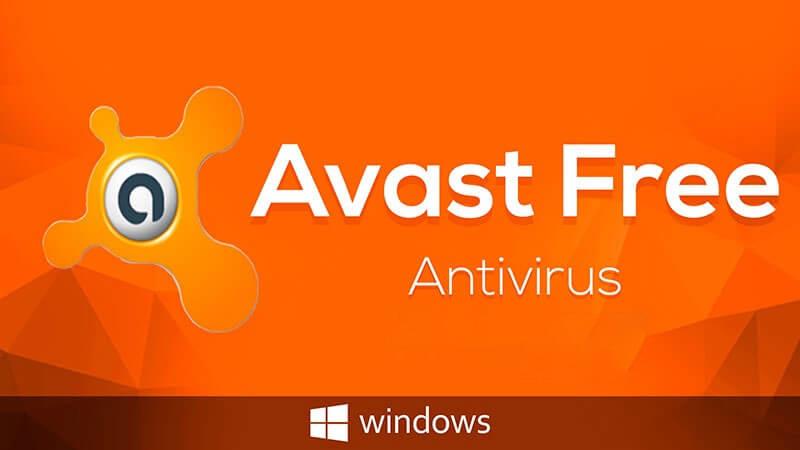
アバスト無料アンチウイルス - PC、Mac、Android 用の無料アンチウイルス
無料のウイルス対策ソフトウェアをダウンロード - アバスト無料アンチウイルス: https://www.avast.com/en-us/free-antivirus-download
Bitdefender は、常に世界最高のセキュリティ ソフトウェアのトップに位置するコンピューター保護ソフトウェアです。多くのアップグレードを通じて、Bitdefender は品質を向上させるだけでなく、インターフェースも改善します。このソフトウェアは、ウイルス攻撃から保護するだけでなく、通知によって潜在的に危険な Web サイトへのアクセスを防止します。
このソフトウェアが常に人気がある大きな利点は、インストールと使用が簡単であることです。さらに、このソフトウェアは AV テストでほぼ最高のスコアを獲得しています。
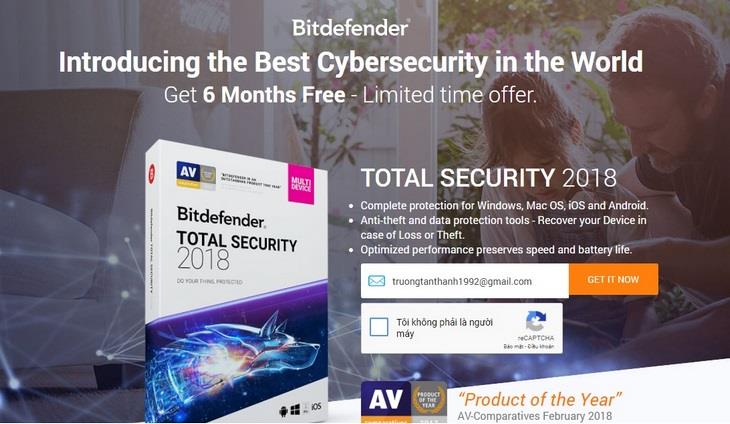
Bitdefender - 最先端技術のウイルス対策ソフトウェア
無料のウイルス対策ソフトウェアをダウンロード - Bitdefender: https://www.bitdefender.vn/
Avira は、ここ数年ドイツで人気のあるウイルス対策コンピュータ保護ソフトウェアです。Avira には、ユーザーがあらゆる種類のウイルス、ランサムウェア、その他の脅威を防ぐのに役立つさまざまな機能が備わっています。
スムーズな動作のメトリックと比較して最高のウイルス対策として、Avira には、コンピュータをよりスムーズに動作させるためにスペースを解放する機能があります。Avira によって古いラップトップが最初に購入したときよりもスムーズに動作するようになったとき、多くのユーザーは驚きました。
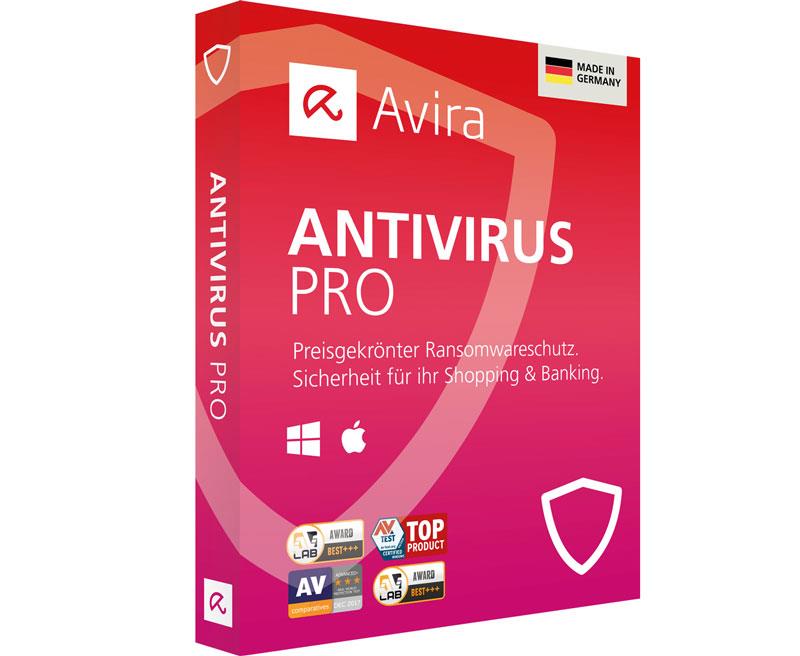
Avira - PC および Mac でのウイルス対策とマルウェアの防止
ウイルス対策ソフトウェアのダウンロード - Avira: https://taimienphi.vn/download-avira-free-antiverus-2013-ngan-chan-virus-45
カスペルスキーは定期的に改良を加え、新しいバージョンをリリースするため、常に多くのユーザーを魅了しています。このコンピュータ保護ソフトウェアは、無料版と有料版に分かれています。無料版では、ウイルスを防止し、コンピュータのウイルスをスキャンするツールも提供します。有料版では、このソフトウェアはオンライン購入時の金銭的盗難に対する保護を提供します。カスペルスキー ソフトウェアは、支払い操作に潜在的なリスクがあることを検出すると、ハッカーがあなたの情報を盗むことができないように安全なウィンドウを開きます。
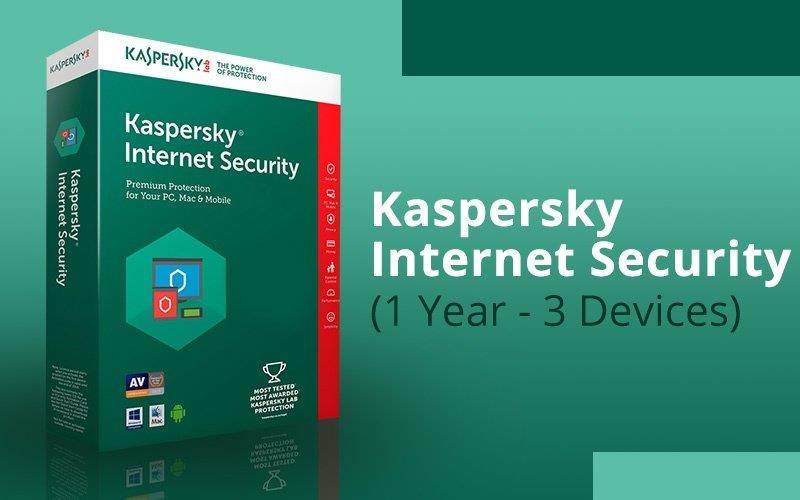
カスペルスキー - ウイルス、マルウェア、スパムに対するプレミアム保護
ウイルス対策ソフトウェアのダウンロード - カスペルスキー: https://www.kaspersky.com.vn/
このコンピュータ保護ソフトウェアは、ブラウザ王者によって開発されたため、ユーザーにはあまりにも馴染みのあるもののようです。マイクロソフトは長年にわたり、世界最高のウイルス対策ソフトウェア プロバイダーの地位を獲得するために、常に熱心に取り組み、新機能を研究してきました。
Microsoft Defender はその正確性が高く評価されています。ほとんどのテストで、このソフトウェアは常にセキュリティ上の問題を正確に特定します。全体的なパフォーマンスを最大化するために、Microsoft はクラウドベースのウイルス保護を追加しました。これで、マウスを数回クリックするだけで、悪意のあるウイルスを削除できます。これは、現在Windows 10で最も使用されている無料のウイルス対策ソフトウェアです。
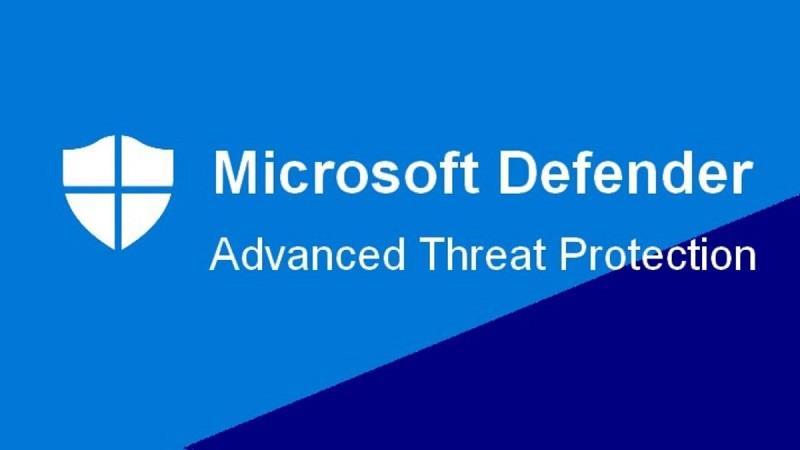
Microsoft Defender - Windows 10 に含まれる無料のウイルス対策ツール
無料のウイルス対策ソフトウェアをダウンロード - Microsoft Defender (ウイルス対策無料 Windows 10): https://www.microsoft.com/en-us/wdsi/defenderupdates
AVG は、市場で入手可能な無料ソフトウェアの中で最高のウイルス対策ソフトウェアです。コンピューターの構成が高くない場合は、AVG アンチウイルスが第一の選択肢です。AVG は容量が軽く、シンプルで直感的なインターフェイスで設計されています。このソフトウェアはウイルス スキャン機能を備えており、パフォーマンスを向上させ、マルウェアを検出し、ユーザーがダウンロードしたときに疑わしいファイルを即座にブロックします。以下のウイルス対策ソフトウェアのダウンロードリンクを参照してください。
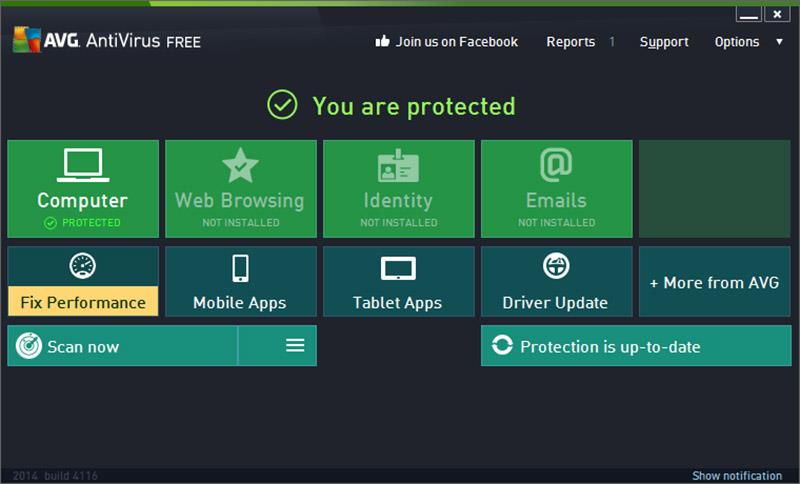
AVG 無料アンチウイルス - 現在最高の無料アンチウイルス プログラム
無料のウイルス対策ソフトウェアをダウンロード - AVG 無料アンチウイルス: https://download.com.vn/avg-antivirus-4743
Qihoo は、コンピュータのスムーズさとインストールの簡素化を向上させるクリーニング速度を備えています。コンピュータが遅い場合は、Web サイトからファイルのダウンロードに進み、ソフトウェアの通知を受け入れるをクリックします。Qihoo 360 Total Security を使用する過程で、Web にログインしたりファイルをダウンロードしようとすると、潜在的な危険性を通知するダイアログ ボックスが常に表示されます。以下のリンクを使用すると、ウイルス対策ソフトウェアをすぐにダウンロードできます。
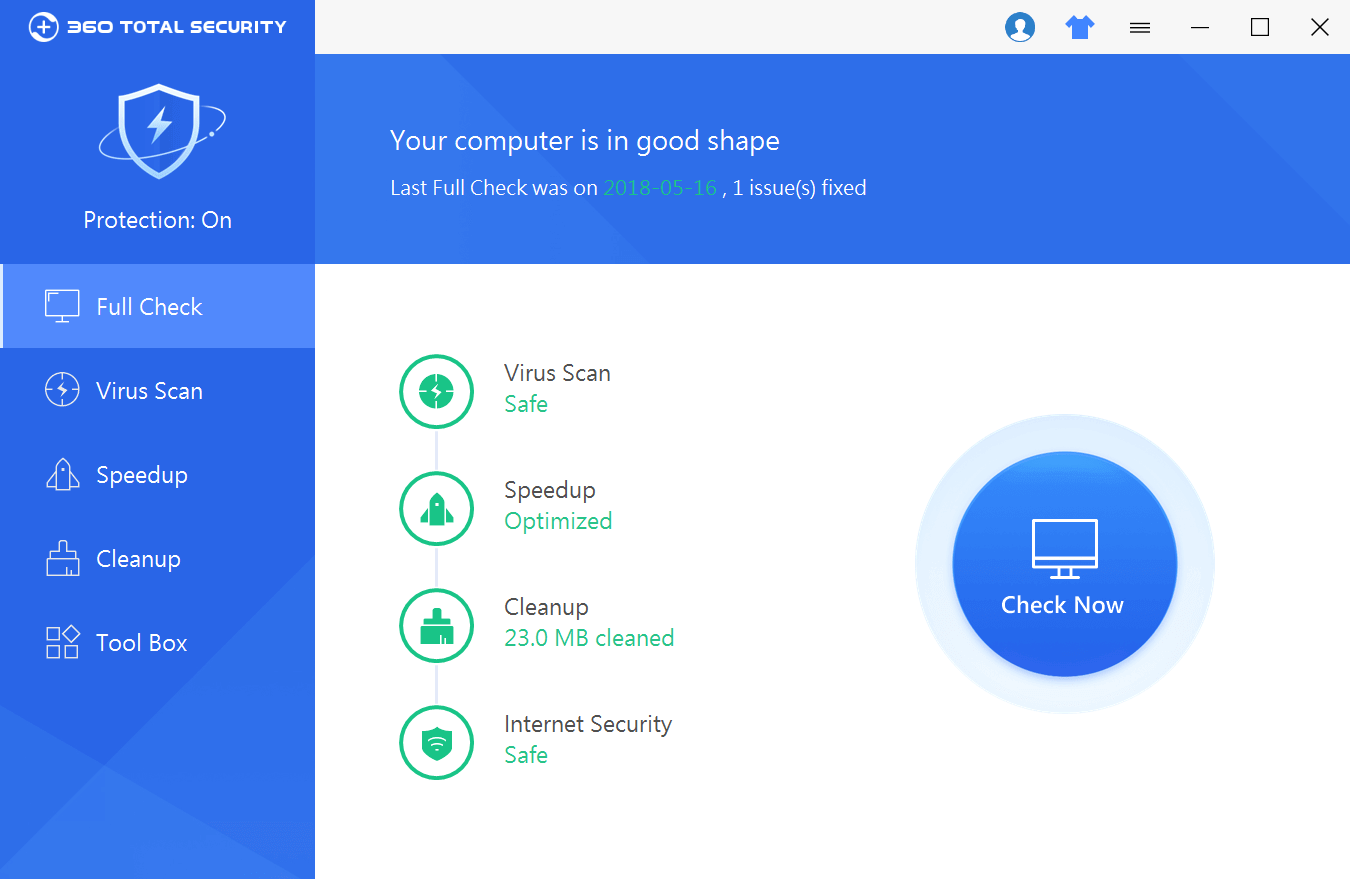
Qihoo 360 Total Security - 完全かつ効果的な無料アンチウイルス
無料のウイルス対策ソフトウェアをダウンロード - Qihoo 360 Total Security: https://www.360totalsecurity.com/en/
これらは、現在市販されている 7 つの最高のウイルス対策ソフトウェアであり、何千もの異なるウイルスを駆除する機能と、非常に優れた防御サポートを備えており、悪者による攻撃を回避するのに役立ちます。適切なソフトウェアが見つかり、正常にインストールされることを願っています。
VPNとは何か、そのメリットとデメリットは何でしょうか?WebTech360と一緒に、VPNの定義、そしてこのモデルとシステムを仕事にどのように適用するかについて考えてみましょう。
Windows セキュリティは、基本的なウイルス対策だけにとどまりません。フィッシング詐欺の防止、ランサムウェアのブロック、悪意のあるアプリの実行防止など、様々な機能を備えています。しかし、これらの機能はメニューの階層構造に隠れているため、見つけにくいのが現状です。
一度学んで実際に試してみると、暗号化は驚くほど使いやすく、日常生活に非常に実用的であることがわかります。
以下の記事では、Windows 7で削除されたデータを復元するためのサポートツールRecuva Portableの基本操作をご紹介します。Recuva Portableを使えば、USBメモリにデータを保存し、必要な時にいつでも使用できます。このツールはコンパクトでシンプルで使いやすく、以下のような機能を備えています。
CCleaner はわずか数分で重複ファイルをスキャンし、どのファイルを安全に削除できるかを判断できるようにします。
Windows 11 でダウンロード フォルダーを C ドライブから別のドライブに移動すると、C ドライブの容量が削減され、コンピューターの動作がスムーズになります。
これは、Microsoft ではなく独自のスケジュールで更新が行われるように、システムを強化および調整する方法です。
Windows ファイルエクスプローラーには、ファイルの表示方法を変更するためのオプションが多数用意されています。しかし、システムのセキュリティにとって非常に重要なオプションが、デフォルトで無効になっていることをご存知ない方もいるかもしれません。
適切なツールを使用すれば、システムをスキャンして、システムに潜んでいる可能性のあるスパイウェア、アドウェア、その他の悪意のあるプログラムを削除できます。
以下は、新しいコンピュータをインストールするときに推奨されるソフトウェアのリストです。これにより、コンピュータに最も必要な最適なアプリケーションを選択できます。
フラッシュドライブにオペレーティングシステム全体を保存しておくと、特にノートパソコンをお持ちでない場合、非常に便利です。しかし、この機能はLinuxディストリビューションに限ったものではありません。Windowsインストールのクローン作成に挑戦してみましょう。
これらのサービスのいくつかをオフにすると、日常の使用に影響を与えずに、バッテリー寿命を大幅に節約できます。
Ctrl + Z は、Windows で非常によく使われるキーの組み合わせです。基本的に、Ctrl + Z を使用すると、Windows のすべての領域で操作を元に戻すことができます。
短縮URLは長いリンクを簡潔にするのに便利ですが、実際のリンク先を隠すことにもなります。マルウェアやフィッシング詐欺を回避したいのであれば、盲目的にリンクをクリックするのは賢明ではありません。
長い待ち時間の後、Windows 11 の最初のメジャー アップデートが正式にリリースされました。













